Планшети ідеально підходять для веб-серфінгу, перегляду фільмів, ігор. Але робота в офісних додатках на планшетах поки не зручна. Основна проблема: чи можна на планшет встановити ворд і чи можна їх використовувати в якості повноцінної заміни ноутбуків. Ситуація поки складається так, що в офісних пакетах, пропонованих для Android, відзначається слабка підтримка файлових форматів, обмеження або відсутність режиму редагування, небагаті налаштування і лише часткова сумісність з Microsoft Office.
Кілька популярних офісів для ОС Android
Більшість «таблеток» зроблені під архітектуру процесора для Android. І Microsoft випустив для нього ж спеціальний офіс. Версія під назвою Quickoffice Pro ліцензійна і її можна завантажити з офіційного сайту.
Версія офісу Kingsoft Office, розроблена під Android, від попередньої відрізняється тим, що за неї не потрібно платити. За своєю функціональністю вона поступається, але найпростіші можливості, як перегляд текстових файлів і їх редагування, можуть здійснюватися. Програма відкриває файли: Doc; Docx; PPT; XLS; TXT; PPTX.
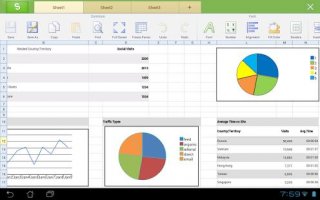
Як поставити офіс на планшет
Ці та інші подібні програми встановлюються на планшети будь-якої моделі. Для реалізації самого простого і зрозумілого способу установки подібних програм буде потрібно підключення мережі інтернет на планшеті.
Всім планшетів підходять програми з Android Market. Знаходимо там програму, яку збираємося встановлювати. Потім натискаємо кнопку «Встановити» і програма робить все далі автоматично.
Якщо немає програм від офіційних розробників, і планшет не встановлює сторонні програми, доведеться скористатися іншим способом. Але не можна гарантувати їх коректну роботу і збереження даних.
В «Налаштування - Додатки» ставимо позначку навпроти рядка «Невідомі джерела» ( «Settings - Application Settings» і «Unknown Sources»).
Встановлюємо офіс для планшета за допомогою комп'ютера
Спеціальну програму InstallAPK завантажуємо на комп'ютер і встановлюємо це додаток. Підключаємо до комп'ютера планшет через шнур USB. З наявних на комп'ютері програм вибираємо потрібну нам і двічі клацаємо по ній мишкою. Далі програма установки робить все самостійно. Якщо, звичайно, все правильно встановлено і підключено.
Для програм з расшіреніем.apk
після скачування потрібного файлу з расшіреніем.apk, заходимо знову в браузері або файл менеджері і знаходимо заповітний файл. Натискаємо на його іконку і планшет сам його встановить. При необхідності поставте позначку, якщо Android видасть повідомлення про можливу загрозу для планшета.
Найбільш зручними файловими менеджерами вважаються EStrongs File Manager і Astro.
Як зробити презентацію на планшеті
Програма Keynote, створена для iPad, допоможе швидко створити презентацію, використовуючи лише кілька торкань.
Keynote пропонує широкий спектр сервісів:
- Створення презентації за допомогою наявних шаблонів, унікальних шрифтів і стилів, з використанням анімаційних ефектів і 12 тем.
- Робота в форматі PowerPoint або Keynote '09 з імпортом / експортом готових файлів на веб-ресурси або електронну пошту, А також на MobileMe iDisk, Mac, WebDAV або Windows на ПК.
- Форматування слайд-шоу з використанням переносу, як анімації, так і самих слайдів ( «Чарівне рух»).
- Можливість створення більш 20 видів анімаційних презентацій або слайд-шоу.
- Використання текстів: робота з Ворд на планшеті і вставка в презентації всього декількома дотиками таблиць, фото, діаграм, заміток.
- Інтегрований навігатор слайдів з можливістю швидкого редагування презентацій.
- Покращена функція автозбереження.
- Демонстрація презентацій на великому екрані в HD якості прямо з програми.
- Новий диспетчер з сортуванням файлів.
Це універсальне додаток може працювати не тільки на планшеті iPad, але і на будь-якому смартфоні Apple останнього покоління. Інтерфейс Keynote інтуїтивно зрозумілий і програма заслужено посідає перше місце в справі створення якісних презентацій на високому професійному рівні.
Офісні програми відносяться до одного з найбільш затребуваних сегментів програмного забезпечення для всіх платформ. В останні роки популярні засоби для роботи з документами типу Microsoft Office і Google Docs отримали широке поширення не тільки на PC, але і на пристроях під управлінням Android.
В даному огляді були розглянуті 10 найбільш популярних офісних програм для цієї Android смартфонів і планшетів, в число яких увійшли Adobe Reader, WPS Office і багато інших. Список був впорядкований за кількістю завантажень з Google Play. Офісні пакети від Google і Microsoft розглядалися цілком, незважаючи на те, що на Play Маркеті вони представлені у вигляді окремих програм для презентацій, таблиць і документів.
Перш за все визначимося з предметом даного огляду. Під офісними додатками мається на увазі програмне забезпечення, призначене для читання і обробки електронних документів в таких форматах, як * .docx, * .xls, * .pdf і багатьох інших. Найчастіше подібні програми працюють тільки з таблицями, текстами або презентаціями, проте є спеціальний софт і для читання векторних форматів, який теж відноситься до сегменту офісних додатків.
Програмне забезпечення для роботи з документами орієнтоване не тільки на зручність читання і редагування даних, а й на широкий онлайновий функціонал для синхронізації контенту і багато користувачів взаємодії.
Однією з основних завдань розробників мобільного офісного ПЗ є створення продуманого призначеного для користувача інтерфейсу, адаптованого для сенсорного введення. Сучасні офісні програми для смартфонів і планшетів значно просунулися в цьому плані в порівнянні з першими версіями для кнопкових телефонів, Коли навіть коректне відображення документа на екрані вважалося чимось надприродним.
Проте для створення з нуля якийсь складної роботи з графіками, формулами і т. Д. Вони і до цього дня підхід не найкращим чином і сильно поступаються десктопних аналогам по набору додаткових коштів.
За допомогою програми даного огляду в основному орієнтовані на офлайновий функціонал і підтримують завантаження файлів з пам'яті пристрою. Деякі з них мають платні версії, що відрізняються набором функцій, відсутністю рекламних банерів і т. Д.
Всі розглянуті офісні пакети оцінювалися з точки зору юзабіліті і функціональності за десятибальною шкалою. Загальна оцінка кожного з них виставлялася виходячи з цих двох параметрів, а також ряду додаткових функціональних особливостей, серед яких робота з картою пам'яті, наявність засобів для онлайнової синхронізації, підтримка альтернативних файлових форматів і присутність платного контенту.
Adobe Acrobat Reader є лідером за кількістю завантажень в своєму сегменті Google Play. Ця програма призначена виключно для роботи c форматом * .pdf.
Зараз не так просто знайти користувачів смартфонів або персональних комп'ютерів, Які взагалі не стикалися з програмним забезпеченням від Adobe, так що величезна популярність даного продукту на Android навряд чи стане для когось сюрпризом. Історія його розробки почалася ще в 1993 році і за більш ніж двадцять років були випущені версії на всі можливі платформи.
Adobe Acrobat Reader зроблений за принципом «краще менше, та краще». Тут є підтримка одного єдиного файлового формату, при цьому всі засоби для роботи з ним практично доведені до досконалості. Інтерфейс програми досить стильний і відмінно продуманий з точки зору юзабіліті.

При запуску користувач потрапляє в меню, що складається з трьох вкладок - «Останні», «Локальні» і «Document Cloud». Якщо з першими двома все ясно з назв, то третя призначена для роботи з хмарним сервісом, для чого буде потрібно створення аккаунта.
Після авторизації під обліковим записом Adobe на основному екрані мобільного Adobe Acrobat Reader виявиться четверта вкладка - «Вихідні». Перемикатися між ними можна за допомогою свайпа або натискаючи на відповідні пункти в списку вкладок.

На верхній панелі головного екрану Adobe Acrobat Reader знаходяться іконки пошуку, синхронізації, головного меню і налаштувань. Останніх тут трохи - відправка даних, блокування яскравості, ім'я автора та місце розташування кешу Document Cloud.
У головному меню доступні такі пункти, як «Мої документи», «Експорт PDF», «Створити PDF» і т. Д., А внизу відображається ім'я користувача. Створення та експорт файлів в розширенні * .pdf - додаткові платні функції, доступні за передплатою. Найдешевший варіант буде обходитися користувачеві в 80 р. щомісяця, найдорожчі на момент написання огляду коштували близько кількох тисяч на рік.
Управління в режимі читання дуже зручне - можна залишати закладки і коментарі, здійснювати навігацію за допомогою зміни положення індикатора на прогрес-барі, проводити пошук за ключовими словами і т. Д.

Adobe Acrobat Reader не є повноцінним офісним пакетом, але його можна заслужено назвати одним з кращих додатків для роботи з * .pdf на Android.
WPS Office - один з провідних багатофункціональних офісних пакетів для Android. Цей додаток працює з усіма відомими файловими форматами і забезпечує повну сумісність з Microsoft Word, Office і Excel
WPS Office є найбільш скачуваною програмою в своєму сегменті Google Play, поступається за цим показником лише Adobe Acrobat Reader, який не відноситься до повноцінних офісних пакетів.
На головному екрані WPS Office розташоване меню навігації, в якому можна створювати нові документи або відкривати вже існуючі. Файли можна знаходити на карті пам'яті вручну або довірити пошук програмі. Наприклад, в меню «Всі документи» досить вибрати потрібне розширення і користувач отримає список всіх документів в даному форматі, наявних в пам'яті пристрою.
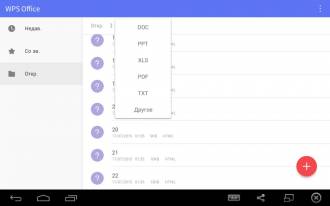
Інтерфейс WPS Office досить стильний і зручний, хоча деяким він може здатися надто мінімалістичним. Для створення нових документів використовується кругла червона кнопка, розташована в правому нижньому кутку. При натисканні на неї користувачеві пропонується 4 варіанти - презентація, таблиця, текстовий документ або замітка.
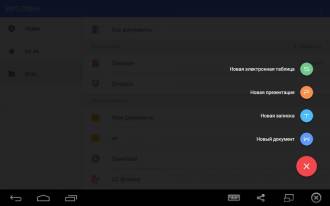
Засоби для перегляду і редагування файлів є основною перевагою WPS Office. Розробники заявляють про повну підтримку Microsoft Word, Excel і Power Point, А також * .txt і * .pdf.
WPS Office підтримує понад 40 мов, роботу з хмарними сховищами типу Google Drive і Dropbox, обмін даними в локальних мережах і багато іншого. До числа просунутих функцій цього додатка можна віднести експорт в * .pdf і можливість змінювати кодування текстових файлів.
Меню редагування відмінно адаптовано для сенсорних дисплеїв і містить всі необхідні компоненти. Користувач знайде тут інтерактивний пошук, регулювання освітлення, іконки для збереження і друку і багато іншого.
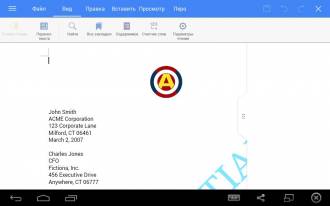
Набір керуючих елементів дещо відрізняється в залежності від типу вмісту. Наприклад, при роботі з презентаціями доступний пункт «Слайди» і кнопка для запуску слайд-шоу, а при відкритті таблиці відображається меню «Осередок», де можна змінювати розмір, стиль, кордони і т. Д.
WPS Office дуже зручний у використанні і відмінно проявив себе з точки зору функціоналу. Даний офісний пакет можна сміливо рекомендувати власникам смартфонів і планшетів на Android в якості основної програми для роботи з документами.
OfficeSuite 8 являє собою один з найпопулярніших повноцінних офісних пакетів для Android. Від WPS Office він відрізняється великим числом просунутих функцій і наявністю платної версії, вартість якої на момент написання огляду складала трохи більше 500 рублів.
Інтерфейс OfficeSuite 8 не викликає нарікань з точки зору дизайну і юзабіліті. Користуватися додатком зручно у всіх режимах, а управління відмінно адаптовано для пристроїв з сенсорним введенням. У лівій частині головного екрану програми розташовується набір пунктів меню для переходу до останніх файлів, закладок, карті пам'яті і т. Д. Для створення нових документів і папок служить вже стала звичною для подібних додатків червона кнопка зі знаком «+» в правому нижньому кутку екрану .
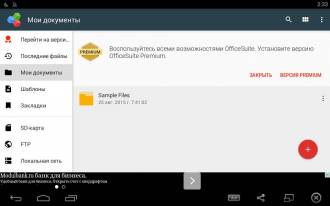
Office Suite 8 володіє багатим функціоналом для читання і редагування документів. Тут є повна підтримка популярних форматів Microsoft Office, а також деяких альтернативних розширень типу RTF, ODS, ODT і т. Д. Коштів для роботи з * .pdf тут більш ніж достатньо - програма вміє експортувати дані не тільки з документів в векторний формат, але і навпаки. Office Suite 8 підтримує провідні хмарні сервіси типу OneDrive, Dropbox і багато інших. Серед іншого варто відзначити перекладений більш ніж на 50 мов інтерфейс, сканування в * .pdf безпосередньо з камери девайса і підтримку FTP.

Що стосується коштів для читання і редагування, то тут надано стандартний набір функцій і керуючих елементів, характерних для додатків даного сегмента. Вміст панелі інструментів залежить від контенту, наприклад, при відкритті таблиці можна змінювати шрифти, параметри осередків, вирівнювання тексту і т. Д.
![]()
Всупереч всьому вищевикладеному Office Suite 8 не заслужив максимального балу в даному огляді. Причина криється в необхідності покупки платній версії вартістю від 500 рублів для отримання доступу до всіх функцій. Якщо швидко пройтися по меню безкоштовного варіанту Office Suite 8, натискаючи всі пункти по черзі, то повідомлення про неможливість їх використання буде з'являтися мало не через раз. Наприклад, в безкоштовної версії недоступні закладки, експорт та імпорт з * .pdf, FTP і багато іншого. Засмучує і нав'язлива реклама, кожен раз відкривається в повноекранному режимі при закритті документа і переході на головний екран додатка.
Офісний пакет від Google складається з трьох додатків, окремо наданих на Google Play. До них відносяться Google Документи, Google Таблиці та Google Презентації. Подібний підхід може бути обумовлений деськтопной практикою, де для відкриття презентацій або таблиць застосовуються різні програми.
Офісні програми від Google орієнтовані на онлайновий функціонал і надають кошти для зручної роботи багатьох користувачів. Доступ до документа можна буде отримати не тільки з мобільного додатка, А й через веб-версію сервісу. Для авторизації в обох випадках буде потрібно Google-аккаунт.
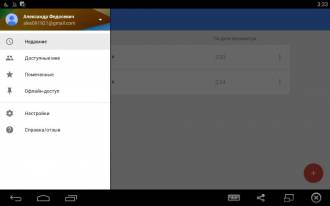
Інтерфейс кожного з трьох додатків досить простий і зручний і відрізняється тільки колірною схемою і деякими керуючими елементами. На головному екрані розташовується список документів, а меню відкривається за допомогою іконки в лівому верхньому кутку. На верхній панелі також доступний пошук, сортування і перехід в провідник або на Google Диск для додавання файлів.
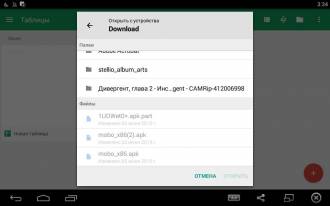
У плані функціоналу мобільний офісний пакет від Google дещо обмежений, що відноситься і до веб-версії сервісу. Наприклад, тут немає просунутих налаштувань форматування типу зміни додаткових параметрів нумерації сторінок і т. Д. До плюсів Google Docs можна віднести зручність синхронізації і розрахованої на багато користувачів розробки, управління правами доступу і можливість автономної роботи. Офісний пакет від Google поєднує в собі всі переваги онлайнового функціоналу - відкат до попередніх версій при невдалому внесення змін, моментальний доступ через хмару при підключенні до мережі Інтернет та багато іншого.
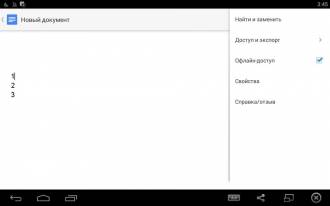
Набір з Google Документів, Google Таблиць і Google Презентацій насилу тягне на повноцінний офісний пакет. Тут не тільки відсутні багато просунуті функції, але і застосовується дивне поділ на три додатки, кожне з яких підтримує один тип контенту. Проте більшості користувачів з головою вистачить наявного функціоналу, так що офісний набір від Google буде непоганим рішенням для власників девайсів на Android.
Docs To Go - класичний офісний пакет для Android. Дана програма працює з документами, таблицями та презентаціями Microsoft Office.
Інтерфейс програми досить зручний і непогано пристосований для сенсорного введення. Візуально він виглядає дещо примітивно, а по набору засобів практично повністю ідентичний іншим програмам свого сегмента. На головному екрані розташовується звичний набір пунктів меню для переходу до хмари, файлам з карти пам'яті і т. Д. Додаток може автоматично знаходити на пристрої документи певних розширень, в числі яких * .doc, * .ppt, * .pdf і багато інших. Для створення нового файлу використовується кнопка зі знаком «+» на верхній панелі, при натисканні на неї користувачеві буде запропоновано три варіанти - документ, таблиця або презентація.
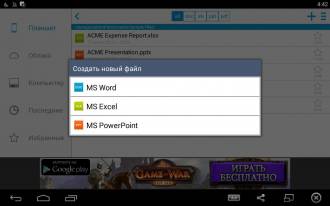
У плані функціоналу Docs To Go дещо відстає від конкурентів. Наприклад, тут немає конвертації в * .pdf, програма дозволяє лише переглядати файли в даному розширенні. Також деякі користувачі знайдуть надто спрощеною панель інструментів, доступних в режимі редагування. В іншому набір засобів вельми типовий для офісного пакету. Тут підтримуються файли Microsoft Office 97-2013, додавання заміток, робота з хмарними сервісами типу SkyDrive або Dropbox і т. д.

На момент написання огляду в Google Play була надана платна версія програми вартістю майже 800 р. Для її установки необхідно завантажити безкоштовний варіант програми та спеціальний ключ версії Premium. Платний Docs To Go відрізняється наявністю доступу до файлів в хмарних сховищах або захищених паролями, можливістю синхронізації з PC і відсутністю реклами.
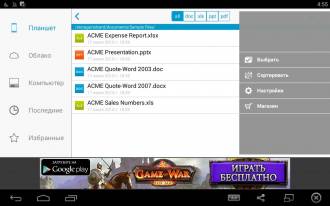
Polaris Office для Android представляє собою багатофункціональний офісний пакет з підтримкою популярних файлових форматів і хмарних сервісів. Платна версія програми дозволяє експортувати документи в * .pdf і захищати файли паролем.
Інтерфейс програми дуже стильний і зручний. Головне меню відкривається за допомогою кнопки в лівому верхньому кутку і містить всі необхідні керуючі елементи - параметри аккаунта, додавання сховища, настройки і т. Д. Для створення файлів служить кругла червона кнопка в правому нижньому кутку, при натисканні на яку користувачеві пропонуються 4 типи контенту - текстовий документ, простий текст, презентація або таблиця.

Файли автоматично відкриваються в режимі читання, а за допомогою іконок на верхній панелі можна переходити до їх редагування. В цьому режимі є багато функцій, до яких звикли користувачі десктопних офісних пакетів, наприклад, знайти і замінити, перевірка орфографії, друк і багато іншого.

По набору функцій Polaris Office практично не відстає від конкурентів. Програма підтримує формати * .pptx, * docx, * .xlsx, хмарні сервіси типу Google Drive і uCloud, додавання заміток і вставку медіаконтенту, знятого на камеру. Також Polaris Office працює більш ніж з 10 мовами, підтримує формули, файли * .pdf і багато іншого.
Polaris Office непогано проявив себе з точки зору юзабіліті і функціоналу, а платна версія з додатковими засобами для роботи з * .pdf і збільшеним об'ємом хмарного сховища повинна задовольнити потребам більшої частини користувачів.

Перед покупкою розробники надають безкоштовний пробний період тривалістю від 7 до 30 днів, так що у власників гаджетів на Android є непогана можливість протестувати платний контент перед його покупкою. На момент написання огляду Premium версія коштувала близько 130-150 рублів на місяць в залежності від терміну дії підписки.
Офісні пакет для Android від Microsoft складається з трьох окремих додатків Android у Google Play - Word, PowerPoint і Excel. Кожне з них відмінно відомо користувачам стаціонарних ПК, де продукти Microsoft і по сей день займають лідируючі позиції.
Мобільний MS Office став другим учасником даного огляду, який представлений у вигляді декількох додатків. Складно сказати, хто і з чиєї руки взяв приклад - Microsoft у Google або Google у Microsoft, хоча подібний підхід тривалий час мав місце в сегменті десктопного ПО, де у MS також є OneNote, Outlook і багато інших офісні програми.
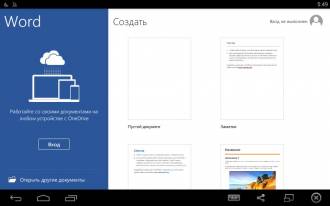
Інтерфейс мобільного MS Word практично нічим не відрізняється від Excel і PowerPoint. Виняток становлять лише кольори оформлення і деякі керуючі елементи. Офісний пакет від Microsoft непогано продуманий з точки зору юзабіліті і візуального оформлення, яке багато в чому нагадує комп'ютерну версію зразка 2013 року і пізніше.
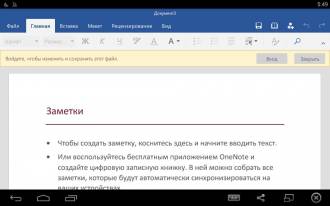
На головному екрані будь-якого з трьох додатків відображається список файлів і дані облікового запису, а за допомогою вертикальної панелі в лівій частині дисплея можна здійснювати навігацію по пунктах меню. Для синхронізації з хмарою необхідно авторизуватись під обліковим записом Microsoft.
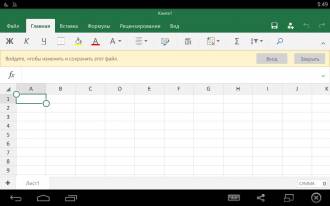
У плані функціоналу даний офісний пакет має багато подібностей з аналогічним рішенням від Google. Тут не так багато додаткових коштів, а для синхронізації використовується один єдиний сервіс. Кожна з вхідних в пакет програм працює з одним типом контенту, що може бути не дуже зручно для користувачів мобільних пристроїв.
В цілому, Microsoft Word, Excel і PowerPoint складають непоганий базовий офісний пакет для Android, орієнтований на онлайновий функціонал. Прямим конкурентом даного продукту є аналогічна трійка додатків від Google, яка дотримується схожої концепції.
Цей додаток являє собою офісний пакет з підтримкою файлових форматів Open Office типу * .odt, * .ods та інших. У плані популярності AndrOpen Office значно відстає від конкурентів, програма лише нещодавно подолала планку в 1 мільйон завантажень з Google Play.
При запуску відразу ж впадає в очі стиль інтерфейсу, з яким розробники запізнилися років на 10. Керуючі елементи розташовані досить зручно, але візуально виглядають не кращим чином. З основного екрану програми можна перейти до налаштувань, провіднику або створити новий документ, Таблицю або презентацію.
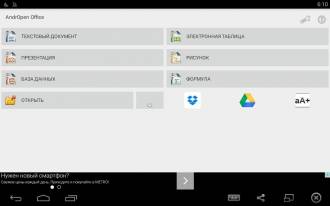
Найцікавіше починається вже в режимі редагування файлів. Якщо інтерфейс головного меню відстав приблизно на 10 років, то тут різниця мало не в два рази більше. Квадратні віконця з ошакаленнимі значками і чорним текстом на сірому тлі - таке враження, що розробники надихалися Windows 98 при проектуванні інтерфейсу.
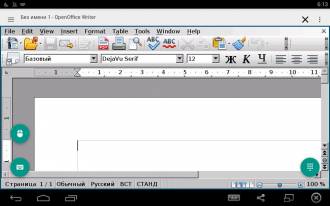
За функціоналом AndrOpen Office вийшов куди краще, ніж по юзабіліті і оформлення. Тут є підтримка великого числа файлових форматів, в числі яких офісні, текстові, растрові і векторні. За цим параметром AndrOpen Office перевершив інших учасників огляду, забезпечивши підтримку навіть * .svg і * .xpm. Також програма працює з хмарними сервісами, дозволяє експортувати дані в * .pdf і підтримує більше 10 мов.
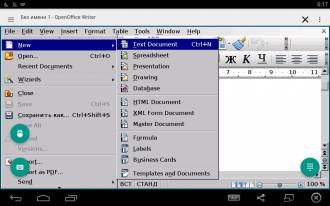
На жаль, у AndrOpen Office зовсім небагато налаштувань і зміна схеми оформлення не є однією з них. Якби у додатки був пристойний інтерфейс, а не треш в стилі Microsoft Office 98, то воно цілком могло б конкурувати з лідерами свого сегменту. Функціоналу AndrOpen Office має з головою вистачати більшості користувачів, а наявна тут підтримка форматів Open Office і зовсім не має аналогів на Android.
Smart Office 2 - повноцінний офісний пакет з підтримкою великої кількості файлових форматів. Незважаючи на невелику кількість завантажень з Google Play програма є непоганою альтернативою лідерам свого сегменту.
При запуску програми відразу ж впадає в очі нестандартний інтерфейс, хоча його й не можна назвати абсолютно невдалим, як у випадку з AndrOpen Office. На головному екрані присутні значки для переходу до довідкових матеріалів, підтримки, провіднику, створення нового файлу і т. Д. Користувачеві пропонується три типи створюваного контенту - текстовий документ, презентація і таблиця. Для кожного з них існують два розширення - старе і нове, наприклад, у випадку з MS Word це будуть * .doc і * .docx відповідно.

Візуальне оформлення в режимі редагування не настільки екстравагантне, як в головному меню програми, хоча і відрізняється від інших додатків свого сегмента підходом до організації інтерфейсу і розташуванню керуючих елементів.

У плані функціоналу Smart Office 2 виділяється наявністю підтримки * .pdf з можливістю збереження нотатки та впорядкувати з популярними офісними форматами, а також векторної і растрової графікою. Інтерфейс програми переведений більш ніж на 20 мов, а ще підтримується експорт і конвертація * .pdf і робота з популярними хмарними сервісами.
Smart Office 2 дійсно можна розцінювати як гідну заміну лідерам цього огляду, хоча підхід до оформлення інтерфейсу тут дещо відрізняється від загальноприйнятих стандартів.

При запуску офісного ПЗ користувач розраховує побачити щось в стилі WS Word на стаціонарних ПК, а не великі яскраві іконки на темному тлі. З функціональної точки зору Smart Office 2 практично не відстає від лідерів свого сегменту і набору наданих коштів повинно вистачати більшості користувачів.
Останнім учасником даного огляду став Foxit MobilePDF, який призначений виключно для формату * .pdf. Прямим конкурентом цієї програми можна вважати лідера списку в особі Adobe Acrobat Reader, який має схожий функціонал.
Інтерфейс Foxit MobilePDF простий і зрозумілий, тут присутні 4 вкладки, що перемикаються свайпом. На верхній панелі відображаються їх назви, а також значки для пошуку, створення нових папок і т. Д. Настройок у додатки зовсім небагато. Наприклад, тут можна змінити параметри відключення екрану, орієнтації дисплея, вибрати режим перегляду і т. Д.
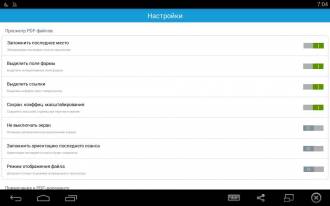
У режимі перегляду користувачеві надаються всі необхідні засоби для обробки інформації. Можна регулювати яскравість, активувати блокування екрану, додавати замітки, ділитися файлами через локальну мережу і т. д. У правому верхньому куті розташований значок із зображенням лупи для пошуку по вмісту. Реалізація цього компонента в Foxit MobilePDF поступається Adobe Acrobat Reader, де при пошуку результати відображаються у вигляді фрагментів сторінок. Тут же доступна лише панель в лівій частині екрана, що показує кількість входжень і номера сторінок.
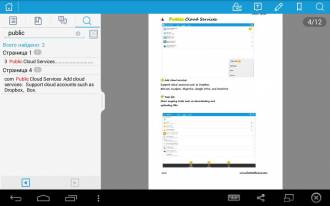
За функціоналом до Foxit MobilePDF немає ніяких питань, якщо розглядати його виключно як засіб для читання * .pdf. В іншому цьому додатку дуже далеко не тільки до повноцінного офісного пакету, але і до головного конкурента у вигляді Adobe Acrobat Reader з багатим набором додаткових функцій, частина з яких доступна лише за передплатою.
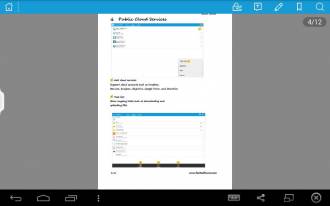
До переваг Foxit MobilePDF можна віднести швидкість роботи, можливість зміни режимів читання, доступ до хмарним службам, підтримку більше 10 мов інтерфейсу і захист файлів паролем. Даний продукт представлений на великій кількості платформ, а більша частина його функціоналу абсолютно безкоштовна.
висновок
Практично всі розглянуті офісні пакети отримали високий загальний бал, хоча явним лідером за цим показником вийшов WPS Office, який отримав 10 балів з 10 по функціональності і юзабіліті. Впритул до лідера підійшов OfficeSuite 8, який залишився позаду лише через відсутність у безкоштовній версії значної частини функціоналу. Крім OfficeSuite 8 оцінки в 9 балів з 10 можливих удостоїлися Polaris Office, а також офісні пакети від Google і Microsoft.
Велика частина додатків отримала оцінку в 8 очок з 10. Найчастіше це було пов'язано з обмеженим набором функцій або невдалим оформленням інтерфейсу. Головним аутсайдером за загальним балом став AndrOpen Office, який візуально нагадує Windows 98, хоча з функціоналом у програми проблем не спостерігається.

6 з 10 учасників огляду являють собою повноцінні офісні пакети, виняток склали кілька обмежені набори додатків від Google і Microsoft, а також Adobe Acrobat Reader і Foxit MobilePDF, призначені виключно для формату * .pdf.
За кількістю установок абсолютним чемпіоном Adobe Acrobat Reader, який в рази обійшов всіх переслідувачів за цим показником. Проте дана програма не є повноцінним офісним пакетом і не змогла на рівних змагатися з іншими учасниками огляду. Другим в рейтингу популярності став WPS Office, а замикають цей список Smart Office 2 і Foxit MobilePDF з кількістю завантажень в районі 1 мільйона.
О пів на розглянутих програм в тій чи іншій формі присутній платний контент. У випадку з Adobe Acrobat Reader або Polaris Office це платна підписка, а розробники OfficeSuite 8 і Docs To Go пропонують Premium-версії своїх додатків з розширеним функціоналом.
Офісні пакети від Microsoft і Google, кожен з яких складається з 3 окремих додатків, справили суперечливе враження. З одного боку, все виконано дуже якісно, \u200b\u200bз іншого - функціонал в основному базовий, а для кожного типу контенту потрібно застосовувати свою програму, що не дуже зручно на мобільних девайсах. Хмарний функціонал також виявився дещо обмеженим у зв'язку з неможливістю використання інших сервісів, крім OneDrive і Google Диска відповідно.
За таблицею # 2, що характеризує функціональні особливості додатків, спостерігається порівняльний паритет. Більшість учасників огляду отримали по ній 3-4 «+» з 5 можливих.
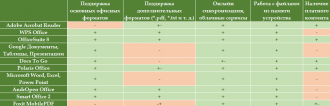
При виборі офісного пакету для Android варто орієнтуватися на набір підтримуваних файлових форматів і режимів роботи відповідно до потреб користувача. Наприклад, комусь необхідна підтримка файлів Open Office і онлайновий функціонал, а кому-то читання * .pdf і можливість конвертації в цей формат або з нього. Також варто враховувати, що загальні оцінки в даному огляді щодо суб'єктивні і відображають ситуацію лише з точки зору відібраних автором параметрів.
Система Андроїд дозволяє плідно працювати з документами в самих різних форматах. Для цього існують спеціальні офісні додатки, які ви зможете знайти в нашому каталозі програм. Встановіть їх на смартфон або планшет - і вони стануть вашими вірними помічниками на навчанні або в роботі. Чи зможете з легкістю відкривати, читати і редагувати текстові документи, Вести облік своїх витрат та ін. Завантажити їх можна з Інтернету, а можна скопіювати на телефон з персонального комп'ютера.
На окрему увагу заслуговує підтримка форматів - вона дійсно різнобічна. Офісні програми Android з легкістю відкривають як стандартні файли.txt, так і більш об'емние.pdf, .ppt (Power Point). Такий функціонал виводить Android-пристрої на нову висоту, Ставить їх в один ряд з персональними комп'ютерами.
Навіть якщо ви рідко користуєтеся текстовими документами, рекомендуємо завантажити офісні додатки і встановити на смартфон хоча б кілька. Необхідність в такій утиліти може з'явитися щохвилини у кожної сучасної людини.
Яндекс - це не тільки популярний пошуковик Рунету, але ще і дуже гарний перекладач для мобільного. Встановивши Яндекс.Перевод, ви будете впевнені в тому, що завжди зможете підібрати потрібне слово, спілкуючись з іноземцями, прочитати оголошення в або вивіску, перебуваючи за кордоном, правильно запитати дорогу.
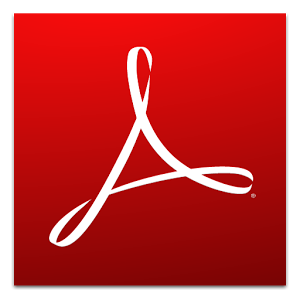
Уже знайомий офісного планктону рідер PDF-файлів компанії Adobe обзавівся мобільного версією. Adobe Reader Mobile дозволяє швидко відкривати файли в форматі pdf, шукати потрібну інформацію в тексті, відправляти текстові документи у вкладеннях e-mail.

Було б дивно, якби Google не випустив мобільну версію свого перекладача для своєї ж мобільної платформи Android. Додаток прекрасно підійде для дослівного онлайн перекладу текстів, пропозицій, словосполучень, іноді навіть слів.

Тисячі людей в світі давно складають графік роботи за допомогою WorkOrg. Ми не бачимо причин, які завадили б вам зробити те ж саме. Особливо програма WorkOrg буде корисна людям, які працюють позмінно або мають циклічний графік роботи.

Додаток Evernote - це універсальний інструмент для зберігання будь-якої інформації в будь-якому вигляді. Використовуючи програму Evernote для Android, ви зможете створювати швидкі замітки, створювати списки завдань, зберігати цікаві фотознімки і навіть записувати голосові нагадування.
Офісні програми - всі програми, які можуть знадобитися вам в роботі або ділових питаннях. Зберігання та отримання інформації, читання файлів, календарі, облік фінансів, планувальники, і інше, все це ми віднесли до категорії Офіс. Офіс для Андроїд (Android) на цьому сайті представлено великою кількістю програм різного рівня. Навіть самі вимогливий користувач зможе знайти для себе найбільш відповідний ПО. Тут Ви можете знайти програми для читання і створення текстових і табличних редакторів, сумісних з форматами Microsoft Offiice і OpenOffice. Найзручніші, надійні і добре працюють офісні програми для Android ви знайдете нижче. Кожен офісний пакет має свої унікальні можливості і особливості, так що тут ви без проблем зможете підібрати програмне рішення по смаку і потребам.
Крім софта для роботи з документами готові запропонувати і ПО для розпізнання текстів, переклад на різні мови, інженерні калькулятори та подібні корисні додатки.
Завантажити офіс на Android завжди можна в цьому розділі безкоштовно і без необхідності реєстрації. Не потрібно відправляти ніяких СМС повідомлень - просто натискайте кнопку і качайте.
Приємною роботи і не забувайте про відпочинок.
